- ユーザーアカウント
- 電源オプション
- File Explorer
- HDD
- PC起動
- Windows Update
- ネットワーク
- PowerShell
- コマンドプロンプト
- OneDrive
- レジストリ編集
- Windows Defender
- ロック画面
- 右クリックメニュー
- サインイン画面
- 通知領域
- スタートメニュー
- Snipping Tool
- ブラウザー
- アクションセンター
- セキュリティー
- 背景画像
- BitLocker暗号
- サウンド
- グループポリシー
- コントロールパネル
- 日付と時刻
- CD/DVD
- システム
- ゴミ箱
- タスクバー
- Hyper-V
- アイコン
- タスクマネージャー
- コンピューターの管理
- デスクトップ(DeskTop)
https://www.billionwallet.com > Windows 10 > システム(System) > Windows 10インストール後に必ずプライバシーを設定する
Windows 10をインストールしたら、必ず先にやること~ユーザーのプライバシーを設定する:テレメトリー(遠隔測定)、自動データ収集《1/2》
Windows 10を使用しているユーザーが一番心配していのがテレメトリー(遠隔測定)、自動データ収集およびユーザのプライバシーの問題だと思います。
Windows10が自動的に個人情報を収集して マイクロソフト社のサーバーに送るのではないか心配していますが、これは個人を特定できる個人情報を収集するのではなく、通常のソフトウェア会社のように製品の機能性をアップさせるために、一般的にWindows10のソフトウェア改良のために診断データを集めてマイクロソフト社のサーバーに送ります。
例えば、Windows 10の内蔵アプリであるWindows Defenderセキュリティキーセンターは怪しいファイルを見つけ出してそのファイルを削除しますそしてその情報はマイクロソフト社のサーバーに送られて怪しいファイルのリストなど作成され、他の人に被害が及ぶ前に事前防止のためのサポートデータとして使われます。
こういうセキュリティデータはWindows Defenderの機能性を強化しWindows10ユーザーにもっと安全な環境を提供しています。セキュリティデータ収集もオフに設定可能です。
スポンサーリンク
プライバシー(Privacy)の設定
Windowsの10では、データ収集を「オフ」にするオプションを提供していますので、ある程度個人プライバシーを制御することができます。 スタートボタン > 設定 > 1プライバシーの順にクリックします。このプライバシー(Privacy)には数多い設定項目があります。不要なものはオフに設定しましょう。
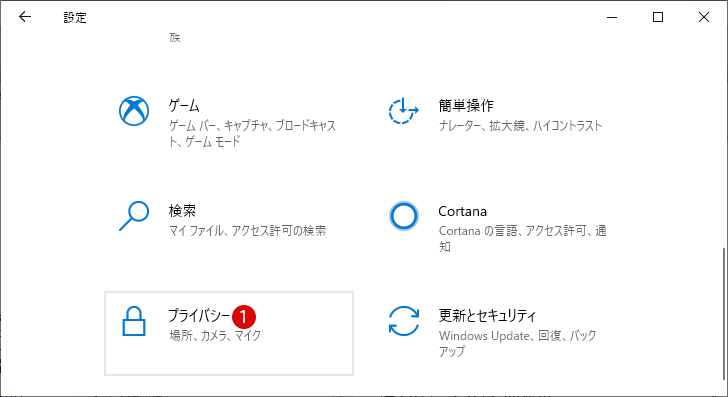
全般(General)
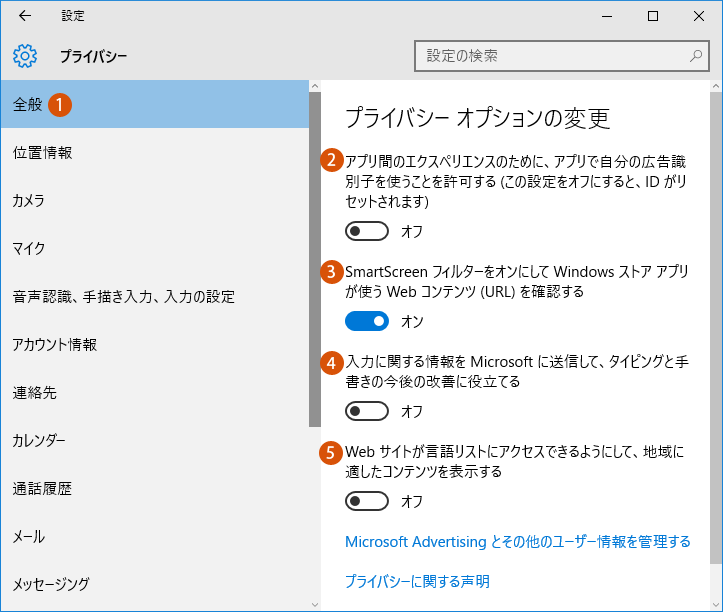
1「アプリ間のエクスペリエンスのために、アプリで自分の広告識別子を使うことを許可する」
これはアプリが個々のユーザーに合わせた広告を表示する機能です。マイクロソフトはMSN、Outlook.com、その他のWebサイトやアプリにカスタマイズされた広告を表示しています。:OFF
2「SmartScreenフィルターをオンにしてWindowsストアアプリが使うWebコンテンツ(URL)を確認する」
SmartScreen は、ユーザーがアクセスするサイトを、報告されたフィッシング詐欺サイトおよび悪意のあるソフトウェアサイトの一覧と照合します。見つかった場合、警告を表示します:ON
3「入力に関する情報をMicrosoftに送信して、タイピングと手書きの今後の改善に役立てる」
この機能は、手書き入力やタイプ入力に関する情報を送信し、製品の改善に使用します。:OFF
4「Webサイトが言語リストにアクセスできるようにして、地域に適したコンテンツを表示する」
ユーザーが使用している言語にアクセスし、ユーザーに適した情報コンテンツを表示します。:OFF
位置情報(Location)
Windows 10では、スマートフォンのiOSやAndroidと同様に、一部のアプリではユーザーの位置情報を利用しています。位置情報は、地図アプリや天気アプリなど現在ユーザーの居場所を必要とするアプリに対して端末の位置情報へのアクセスを許可するかどうかを設定します。
スポンサーリンク
Windows 10のデフォルトとして位置情報はオンになっていますが、全て無効にすることができます。
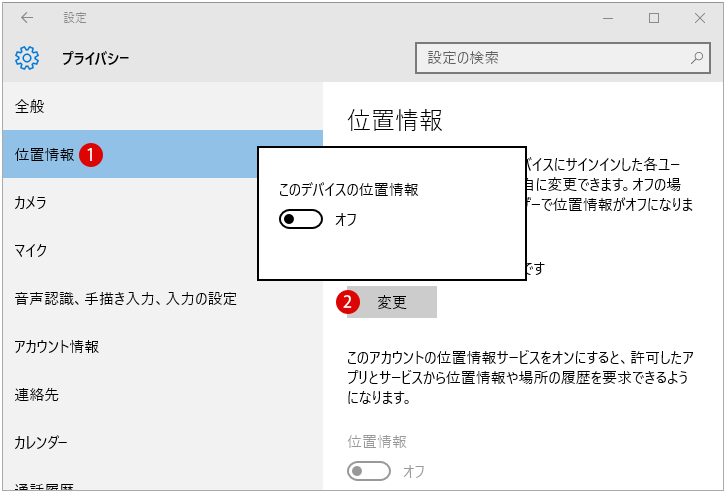
1「位置情報」タブをクリックします。
2「このデバイスの位置情報」:モバイルと違い、パソコンの場合、地図や天気に関するユーザーの移動性が限られているので、特に位置情報が不要な場合は、すべてまとめて「オフ」に設定しましょう。
以下のように、位置情報を必要とするアプリがあります。複数のアプリがある場合、アプリごとに「オン」か「オフ」の設定が出来ます。
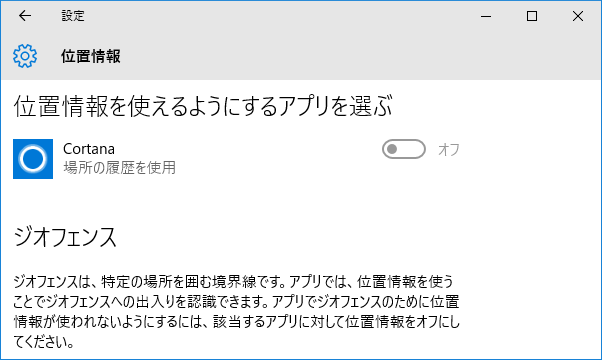
カメラー(Camera)
Windows10ではカメラを必要とするアプリや便利なサービス多数入っています。例えば、Skypeのビデオ通話やSNSのソーシャルサイトをよく利用している人にはカメラは欠かせないものだと思いますが、特に不要な場合は、オフにしましょう。
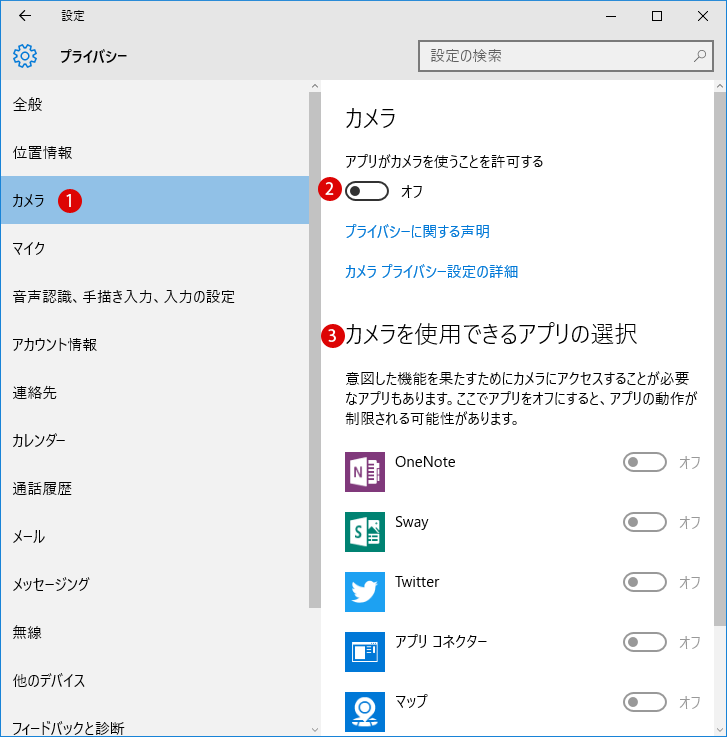
1「カメラ」タブをクリックします。
2「カメラを使うことを許可する」:不要な場合、すべてのアプリを 一括で「オフ」に設定しましょう。
3「カメラを使用できるアプリの選択」:各アプリを個別に「オン」か「オフ」に設定が出来ます。
音声認識、手書き入力、入力の設定(Speech,inking,&typing:)
Windows10ではユーザーが音声や手書き、キーボードタイピングなどでWindowsを操作すると、音声認識、キーボードや手書きで入力した単語も Microsoftに収集されます。収集された情報は、ユーザーへのサービス向上のために使われます。発音や手書きなどで入力された内容をより正しく認識できるようになります。
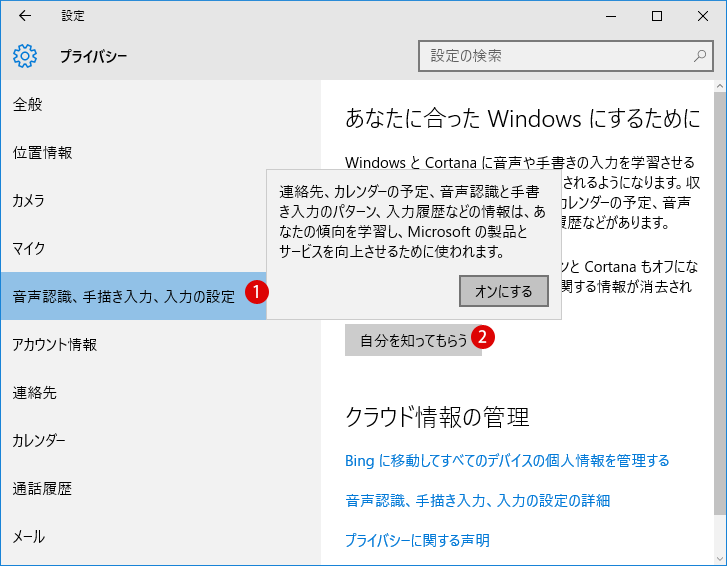
1「音声認識、手書き入力、入力の設定」タブをクリックします。
2「オフ」状態である「自分を知ってもらう」をクリックすると、設定を「オン」か「オフ」に切り替えることができます。
スポンサーリンク
スポンサーリンク
Category
Windows Keyword Category
BILLION WALLET Copyright©All rights reserved